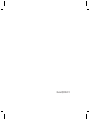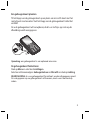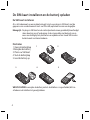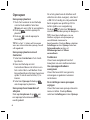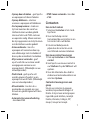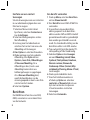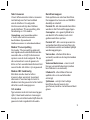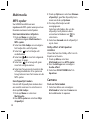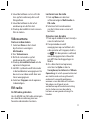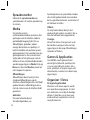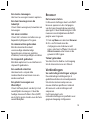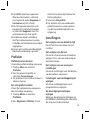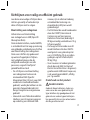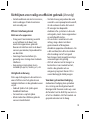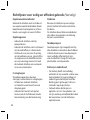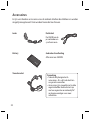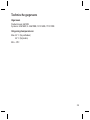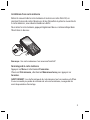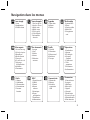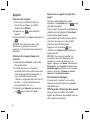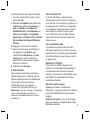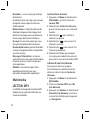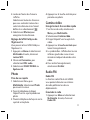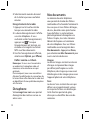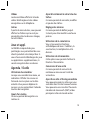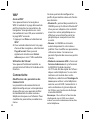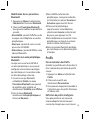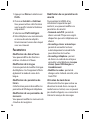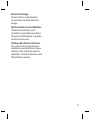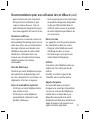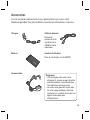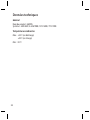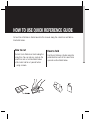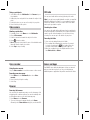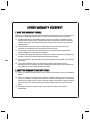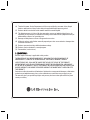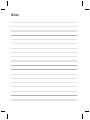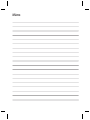LG GM205.AFRABK Manuel utilisateur
- Catégorie
- Téléphones
- Taper
- Manuel utilisateur

www.lgmobile.com P/N : MMBB0334442 (1.1)
GM205
Bepaalde informatie in deze han-
dleiding komt mogelijk niet overeen
met uw telefoon. Dit hangt af van de
telefoonsoftware of van uw service-
provider.
NEDERLANDS
F R A N Ç A I S
E N G L I S H
Algemene informatie
<LG-klantinformatiecenter>
0900-543-5454 / 036-5377780
* Zorg dat u het juiste nummer hebt voordat u belt.
Informations générales
<Centre d’information clientèle LG>
0900-543-5454 / 036-5377780
* Avant d’appeler, vérifi ez que le numéro est correct.
General Inquiries
<LG Customer Information Center>
0900-543-5454 / 036-5377780
* Make sure the number is correct before making a call.

Bluetooth QD ID B015111

GM205 Gebruikershandleiding
–
Nederlands
Deze handleiding helpt u uw nieuwe mobiele tele-
foon te leren kennen. De handleiding geeft handige
uitleg over de functies op uw telefoon.
Bepaalde informatie in deze handleiding komt mogel-
ijk niet overeen met uw telefoon. Dit hangt af van de
telefoonsoftware of van uw serviceprovider.
Uw oude toestel wegdoen
1 Als het symbool met de doorgekruiste
verrijdbare afvalbak op een product staat,
betekent dit dat het product valt onder de
Europese Richtlijn 2002/96/EC.
2 Elektrische en elektronische producten
mogen niet worden meegegeven met het
huishoudelijk afval, maar moeten worden
ingeleverd bij speciale inzamelingspunten
die door de lokale of landelijke overheid zijn
aangewezen.
3 De correcte verwijdering van uw oude toestel
helpt negatieve gevolgen voor het milieu en
de menselijke gezondheid voorkomen.
4 Wilt u meer informatie over de verwijdering
van uw oude toestel? Neem dan contact op
met uw gemeente, de afvalophaaldienst of de
winkel waar u het product hebt gekocht.

2
Meer informatie over uw telefoon
Oplader, gegevenskabel
(USB-kabel)
Oproepknop
Hiermee
kiest u een
telefoonnummer
en beantwoordt
u inkomende
oproepen.
Aan-uittoets
Hiermee beëindigt of weigert u
een oproep.
Hiermee schakelt u de telefoon
in of uit.
Hiermee keert u terug naar het
stand-byscherm als u het menu
gebruikt.
Hoofdscherm
Volumetoets
MicroSD slot
Headset aansluiting

3
Een geheugenkaart plaatsen
Til het klepje van de geheugenkaart op en plaats een micro SD-kaart met het
contactpunt naar beneden. Sluit het klepje van de geheugenkaart totdat het
vastklikt.
Als u de geheugenkaart wilt verwijderen, drukt u er zachtjes op, zoals op de
afbeelding wordt weergegeven.
Opmerking: een geheugenkaart is een optioneel accessoire.
De geheugenkaart formatteren
Druk op Menu en selecteer Instellingen.
Selecteer achtereenvolgens Geheugenbeheer en MicroSD en druk op Indeling.
WAARSCHUWING: als u uw geheugenkaart formatteert, worden alle gegevens gewist.
Als u de gegevens op uw geheugenkaart wilt bewaren, moet u eerst een back-up
maken.

4
De SIM-kaart installeren en de batterij opladen
De SIM-kaart installeren
Als u zich abonneert op een mobiel netwerk, krijgt u een plug-in-SIM-kaart met de
gegevens van uw abonnement zoals uw PIN-code, optionele services en dergelijke.
Belangrijk! ›
De plug-in-SIM-kaart en de contactpunten kunnen gemakkelijk beschadigd
raken door krassen of verbuiging. Ga dus zorgvuldig met de kaart om en
wees voorzichtig bij het plaatsen en verwijderen ervan. Houd SIM-kaarten
buiten bereik van kleine kinderen.
Illustraties
1 Open de batterijklep
2 Verwijder de batterij
3 Plaats uw SIM-kaart
4 Sluit de batterijklep
5 Laad de batterij op
WAARSCHUWING
:
verwijder de batterij niet als de telefoon is ingeschakeld; dit kan
schade aan de telefoon tot gevolg hebben.
12
345

5
Menuoverzicht
Organiser
1 Agenda
2 Memo
3 Takenlijst
Media
1 Afbeeldingen
2 Geluiden
3 Video’s
4 Overige
Games &
Applicaties
1 Games
2 Applicaties
3
Netwerkpro elen
Pro elen
1 Algemeen
2 Stil
3 Alleen
trilfunctie
4 Buiten
5 Headset
Oproepinfo
1 Alle oproepen
2 Gemiste oproepen
3 Uitgaande
oproepen
4 Ontvangen
oproepen
5 Oproepduur
6 Oproepkosten
7 Gegevensinformatie
Berichten
1 Nieuw bericht
2 Postvak IN
3 Concepten
4 Postvak UIT
5 Verzonden
6 Voicemail
bellen
7 Infobericht
8 Sjablonen
9 Instellingen
Instellingen
1 Datum & Tijd
2 Talen
3 Tonen
4 snelkoppeling
5 Oproep
6 Beveiliging
7 Flightmode
8
Energie besparen
9 Reset
0
Geheugenstatus
Browser
1 Thuis
2
Yahoo!
3 Favorieten
4 Adres
invoeren
5 Geschiedenis
6 Opgeslagen
pagina’s
7 Instellingen
8 Informatie
Extra
1 Wekker
2 Calculator
3 Stopwatch
4 Eenheden
omrekenen
5 Wereldtijd
Verbindingen
1 Bluetooth
2 Netwerk
3 Datakabel
Multimedia
1 MP3-speler
2 Camera
3 Videocamera
4 FM-radio
5 Spraakrecorder
Contacten
1 Zoeken
2 Nieuw contact
3 Snelkeuzes
4 Groepen
5 Alles kopiëren
6 Alles wissen
7 Instellingen
8 Informatie

6
Oproepen
Een oproep plaatsen
1
Toets het nummer in met behulp
van het toetsenblok. Selecteer
Wissen om een cijfer te verwijderen.
2
Druk op
om een oproep te
plaatsen.
3
Druk op om de oproep te
beëindigen.
TIP! Als u het ‘+’-teken wilt invoeren
voor een internationale oproep, houdt
u 0 ingedrukt.
Een oproep plaatsen vanuit
Contacten
1
Selecteer Contacten in het stand-
byscherm.
2
Voer met behulp van het
toetsenbord de eerste letter in van
het contact dat u wilt bellen. Druk
bijvoorbeeld voor Kantoor twee keer
op de ‘5’ om de eerste letter, ‘K’, te
kiezen.
3
Selecteer Oproep of druk op
om de oproep te plaatsen.
Een oproep beantwoorden of
afwijzen
Druk op Accepteren of op
om
een oproep te beantwoorden als u
wordt gebeld.
Als u het geluid van de telefoon wilt
uitzetten als deze overgaat, selecteert
u Stil. Dit is handig als u bijvoorbeeld
bent vergeten uw profiel op Stil te
zetten tijdens een vergadering.
Druk op
of selecteer Weigeren
om de inkomende oproep te weigeren.
TIP! U kunt de instellingen van uw
telefoon wijzigen om oproepen op
verschillende manieren te
beantwoorden. Druk op Menu, selecteer
Instellingen en kies Oproep. Selecteer
Antwoordmodus en kies uit
Willekeurige toets of Alleen
verzendtoets.
Snelkiezen
U kunt een veelgebruikt contact
toewijzen aan een snelkiesnummer.
Uw oproepgeschiedenis
weergeven
U kunt het overzicht van gemiste,
ontvangen en gekozen nummers
controleren.
De instellingen voor oproepen
wijzigen
U kunt het voor een oproep relevante
menu instellen. Druk op Menu,
selecteer Instellingen en kies Oproep.

7
• Oproep doorschakelen - geef op of u
uw oproepen wilt doorschakelen.
• Oproep blokkeren - selecteer
wanneer u oproepen wilt blokkeren.
• Vast oproepnummer - maak een
lijst met nummers die vanaf uw
telefoon kunnen worden gebeld.
Hiervoor hebt u de PUK2-code van
uw operator nodig. Alleen nummers
die zijn opgenomen in de lijst kunnen
met de telefoon worden gebeld.
• Antwoordmodus - kies of u
oproepen wilt aannemen door op
een willekeurige toets te drukken of
door op de verzendtoets te drukken.
• Mijn nummer verzenden - geef
op of u wilt dat uw nummer wordt
weergegeven wanneer u een
oproep plaatst. (Afhankelijk van uw
netwerkprovider.)
• Wachtstand - geef op of u wilt
worden gewaarschuwd als u een
oproep in de wacht hebt. (Afhankelijk
van uw netwerkprovider.)
• Minuutmelder - kies Aan als u
gedurende een gesprek eens per
minuut een geluidssignaal wilt laten
klinken.
• Automatische nummerherhaling
- kies Aan of Uit.
• DTMF-tonen verzenden - kies Aan
of Uit.
Contacten
Een contact zoeken
1
Selecteer Contacten in het stand-
byscherm.
2
Voer met behulp van het
toetsenbord de eerste letter in van
het contact dat u wilt bellen.
3
U kunt met behulp van de
pijlen door de contacten en de
verschillende nummers bladeren.
Een nieuw contact toevoegen
1
Druk op Contacten en kies Nieuw
contact.
2
Geef op of u uw nieuwe contact in
uw Telefoon of op de SIM-kaart wilt
opslaan.
3
Voer alle informatie die u hebt in
de daarvoor bestemde velden in en
selecteer Opslaan.
Contacten toevoegen aan een
groep
U kunt uw contacten in groepen
verdelen, bijvoorbeeld collega’s of
familie. Er zijn al een aantal groepen
ingesteld op de telefoon, namelijk
Familie, Vrienden, Collega’s, VIP,
Groep1, Groep2 en Groep3.

8
Een foto aan een contact
toevoegen
U kunt de weergave van uw contacten
in uw adresboek wijzigen door een
foto toe te voegen.
1 Selecteer Menu in het stand-
byscherm
, selecteer Contacten en
kies Instellingen.
2
Selecteer Weergaveopties en kies
Met afbeelding.
3
Ga terug naar het adresboek en
selecteer het contact aan wie u de
afbeelding wilt toevoegen.
4
Kies Opties en selecteer Bewerken.
5
Blader omlaag naar het gedeelte
Afbeelding. Kies Optie en kies
Opslaan, Geen foto, Afbeeldingen
of Nieuwe afbeelding. Als u
Afbeeldingen kiest, kunt u een
afbeelding kiezen die in uw
telefoongeheugen is opgeslagen.
Als u Nieuwe afbeelding kiest,
wordt de beeldzoeker van de
camera geopend en kunt u een foto
van het contact maken.
6
Selecteer Opslaan.
Berichten
De GM205 bevat functies voor SMS,
MMS, voicemail en serviceberichten
van het netwerk.
Een bericht verzenden
1
Druk op Menu, selecteer Berichten
en kies Nieuw bericht.
2
Kies Bericht om een SMS of MMS te
verzenden.
3
Er wordt een nieuwe berichten-
editor geopend. In de berichten-
editor worden SMS en MMS intuïtief
gecombineerd zodat er gemakkelijk
kan worden geschakeld tussen de
modi. De standaardinstelling van de
berichten-editor is de SMS-modus.
4 Typ uw bericht met de modus T9-
voorspelling of Abc handmatig.
5
Selecteer Opties en kies Invoegen
om een Afbeelding, Geluid, Video,
Symbool, Tekstsjabloon, Emoticon,
Naam & nummer, Nieuwe dia,
Onderwerp of Meer (Contact, Mijn
visitekaartje, Planning, Memo of Taak)
toe te voegen.
6 Druk op de middelste toets.
7 Voer het telefoonnummer in
of druk op
Opties
en selecteer
contacten
of
Recente lijst
om uw
lijst met contacten te openen.
U kunt meerdere contacten
toevoegen.
8 Selecteer
Verzenden
.

9
Tekst invoeren
U kunt alfanumerieke tekens invoeren
met behulp van het toetsenblok
van de telefoon. De volgende
tekstinvoermodi zijn beschikbaar
op de telefoon: T9-voorspelling, Abc
handmatig en 123-modus.
Opmerking: voor bepaalde velden
is slechts één tekstinvoermodus
beschikbaar (bijvoorbeeld
telefoonnummers in adresboekvelden).
Modus T9-voorspelling
De modus T9-voorspelling gebruikt
een ingebouwd woordenboek om de
woorden die u schrijft te herkennen
op basis van de toetsvolgorde. Tik op
de nummertoets van de gewenste
letter en het woordenboek herkent het
woord zodra alle letters zijn ingevoerd.
Modus ABC handmatig
Met deze modus kunt u letters
invoeren door eenmaal, tweemaal,
driemaal of viermaal op de toets te
drukken met de gewenste letter totdat
de letter wordt weergegeven.
123-modus
Typ nummers met één toetsaanslag per
cijfer. U kunt ook nummers toevoegen
terwijl u in een lettermodus blijft door de
gewenste toets ingedrukt te houden.
Berichtenmappen
Druk op Menu en selecteer Berichten.
De mappenstructuur van uw GM205 is
duidelijk en intuïtief.
Postvak IN
- alle inkomende berichten
worden in het Postvak IN opgeslagen.
Concepten - als u geen tijd hebt om
een bericht af te maken, kunt u het
gedane werk hier opslaan.
Postvak UIT
- dit is een map waarin te
verzenden berichten en berichten die
niet kunnen worden verzonden tijdelijk
worden opgeslagen.
Verzonden
- alle berichten die u
verzendt, worden in de map Verzonden
geplaatst.
Voicemail beluisteren - u kunt vanaf
hier uw voicemail beluisteren (indien
beschikbaar in uw netwerk).
Infobericht - alle infoberichten en
updates die u van uw beheerder
ontvangt.
Sjablonen - een lijst met nuttige
berichten die van tevoren zijn
geschreven, zodat u snel antwoord kunt
geven.

10
Multimedia
MP3-speler
Uw GM205 beschikt over een
ingebouwde MP3-speler waarop u al uw
favoriete nummers kunt afspelen.
Een muzieknummer afspelen
1
Druk op Menu en selecteer
achtereenvolgens Multimedia en
MP3-speler.
2
Selecteer Alle liedjes en vervolgens
het liedje dat u wilt afspelen.
3
Selecteer
als u het liedje wilt
onderbreken.
4
Selecteer
om naar het volgende
nummer te gaan.
5
Selecteer
als u terug wilt gaan
naar het vorige nummer.
6
Selecteer Terug om de muziek in de
achtergrondmodus af te spelen en
terug te keren naar het menu van de
MP3-speler.
Een afspeellijst maken
U kunt zelf afspeellijsten maken door
een aantal nummers te selecteren in
de map Alle liedjes.
1
Druk op Menu en selecteer
Multimedia.
2
Kies MP3-speler en selecteer Mijn
afspeellijst.
3
Druk op Opties en selecteer Nieuwe
afspeellijst, geef de afspeellijst een
naam en druk op Opslaan.
4
De map Alle liedjes wordt
weergegeven.
Selecteer alle liedjes die u in de
afspeellijst wilt plaatsen door
ernaartoe te bladeren en
te
selecteren.
5
Selecteer Gereed om de afspeellijst
op te slaan.
Dolby-effect of LG Equaliser
instellen
U kunt de functies Dolby-effect en LG
Equaliser activeren.
1
Druk op Menu, selecteer
Multimedia en kies MP3-speler.
2
Kies Instellingen en vervolgens
Audio-effect.
3
Selecteer DOLBY MOBILE of LG
Equaliser.
Camera
Snel een foto maken
1
Selecteer Menu en vervolgens
Multimedia. Selecteer Camera om
de beeldzoeker te openen.

11
2
Houd de telefoon vast en richt de
lens op het onderwerp dat u wilt
fotograferen.
3
Houd de telefoon zo dat u het
onderwerp van de foto ziet.
4
Druk op de middelste toets om een
foto te maken.
Videocamera
Snel een video maken
1
Selecteer Menu in het stand-
byscherm en vervolgens
Multimedia.
2
Kies Videocamera.
3
Richt de cameralens op het
onderwerp dat u wilt filmen.
4
Druk op de
middelste toets om de
opname te beginnen.
5
Het REC-symbool wordt linksonder
in de beeldzoeker weergegeven. De
duur van uw video wordt door een
timer weergegeven.
6
Selecteer Stoppen om de opname
te beëindigen.
FM-radio
De FM-radio gebruiken
Uw LG GM205 kan FM-radio ontvangen
en u kunt dus onderweg naar uw
favoriete radiozenders luisteren.
Luisteren naar de radio
1
Druk op Menu en selecteer
achtereenvolgens Multimedia en
FM-radio.
2
Selecteer het kanaalnummer
van het station waar u naar wilt
luisteren.
Opnemen van de radio
1
Druk op de middelste toets terwijl u
naar de radio luistert.
2
De opnameduur wordt
weergegeven op uw telefoon. Als
u de opname wilt stoppen, drukt u
op
. Als de opname is voltooid,
wordt de opgenomen inhoud als
een MP3-bestand opgeslagen in
Media.
3
Als u klaar bent met opnemen,
selecteert u Optie en kiest u
Verwijderen, Instellen als of Album.
Opmerking: als u zich op een locatie met
een slechte radio-ontvangst bevindt,
ondervindt u mogelijk problemen
wanneer u naar de radio wilt luisteren.
We raden u in dit geval aan de
oortelefoon op de headset aansluiting
aan te sluiten om naar de radio te
luisteren en een goede ontvangst te
houden.

12
Spraakrecorder
Gebruik de spraakrecorder om
spraakmemo’s of andere geluiden op
te nemen.
Media
U kunt alle soorten
multimediabestanden opslaan in het
geheugen van de telefoon, zodat u
gemakkelijk toegang hebt tot uw
afbeeldingen, geluiden, video’s,
overige bestanden en spelletjes. U
kunt bestanden ook opslaan op een
geheugenkaart. Het voordeel van een
geheugenkaart is dat u ruimte kunt
vrijhouden in het geheugen van de
telefoon. Al uw multimediabestanden
worden opgeslagen in Media. Druk op
Menu en selecteer Media om een lijst
met mappen te openen.
Afbeeldingen
Afbeeldingen bevat een lijst met
standaardafbeeldingen op de
telefoon, afbeeldingen die u zelf hebt
gedownload en afbeeldingen die u
met de camera van de telefoon hebt
genomen.
Geluiden
De map Geluiden bevat
Standaardgeluiden, uw
Spraakopnamen en geluidsbestanden
die u hebt gedownload. Hiervandaan
kunt u geluiden beheren, verzenden of
als beltoon instellen.
Video’s
De map Video bevat de lijst met
gedownloade video’s en video’s die u
met de telefoon hebt opgenomen.
Overige
Vanuit het menu Overige kunt u de
bestanden weergeven die niet zijn
opgeslagen in de map Afbeeldingen,
Geluiden of Video’s.
Games & Applicaties
Uw GM205 wordt geleverd met
vooraf geïnstalleerde spelletjes die
u in uw vrije tijd kunt spelen. Als u
extra spelletjes of toepassingen wilt
downloaden, worden ze in deze map
opgeslagen.
Organiser / Extra
De agenda gebruiken
Wanneer u dit menu opent, wordt
een agenda weergegeven. Er staat
een vierkante cursor bij de huidige
datum. U kunt de cursor naar een
andere datum verplaatsen met de
navigatietoetsen.

13
Een memo toevoegen
Hier kunt u uw eigen memo’s opslaan.
Een item toevoegen aan de
takenlijst
U kunt taken weergeven, bewerken en
toevoegen.
Het alarm instellen
U kunt tot 5 alarmen instellen om op
bepaalde tijdstippen af te gaan.
De rekenmachine gebruiken
Met de rekenmachine kunt
u eenvoudige rekenkundige
bewerkingen uitvoeren: optellen,
aftrekken, vermenigvuldigen en delen.
De stopwatch gebruiken
Met deze optie kunt u uw telefoon als
stopwatch gebruiken.
Een eenheid omzetten
Hiermee kunt u vrijwel elke
maateenheid converteren naar een
andere eenheid.
Een plaats toevoegen aan
Wereldtijd
U kunt zelf een plaats aan de lijst met
wereldtijden toevoegen. U kunt de
huidige Greenwich Mean Time (GMT)
en de tijd in grote steden over de hele
wereld bekijken.
Browser
De browser starten
In Browserinstellingen kunt u de WAP-
browser openen en de startpagina
van het geactiveerde browserprofiel
opvragen. U kunt handmatig een URL
invoeren om de bijbehorende WAP-
pagina weer te geven.
1
Druk op Menu en selecteer Browser
.
2
Als u rechtstreeks naar de
startpagina van de browser wilt
gaan, selecteert u Thuis. U kunt ook
Adres invoeren selecteren en de
gewenste URL typen.
Yahoo! gebruiken
Via deze functie hebt u snel toegang
tot de internetservice van Yahoo!.
Verbindingen
Uw verbindingsinstellingen wijzigen
De verbindingsinstellingen zijn al
gedefinieerd door de netwerkprovider.
U kunt dus meteen volop van uw
nieuwe telefoon profiteren. Gebruik
dit menu als u de instellingen wilt
aanpassen.
In dit menu kunt u de
netwerkinstellingen en profielen voor
gegevenstoegang configureren.

14
• Bluetooth - stel uw GM205 in voor
gebruik met Bluetooth®. U kunt
uw zichtbaarheid aanpassen aan
andere apparaten of bladeren door
apparaten waaraan uw apparaat is
gekoppeld.
• Netwerk - de GM205 maakt
automatisch verbinding met uw
voorkeursnetwerk. Gebruik dit menu
als u deze instellingen wilt aanpassen.
U kunt ook nieuwe toegangspunten
aan dit menu toevoegen.
• Datakabel - kies Gegevensservice
en synchroniseer de GM205 met
LG PC Suite om bestanden van
de telefoon te kopiëren. Als u een
geheugenkaart in de telefoon hebt
geplaatst, selecteert u Massaopslag
om de telefoon op dezelfde manier
te gebruiken als een USB-stick. Sluit
de telefoon aan op uw computer en
sleep bestanden naar de map van de
GM205, die als verwijderbare schijf
wordt weergegeven.
Opmerking: voor gebruik van de
USB-massaopslag dient u een externe
geheugenkaart in de telefoon te
plaatsen.
Het wijzigen van uw Bluetooth-
instellingen
1
Druk op Menu en selecteer
Verbindingen. Kies Bluetooth.
2
Kies Bluetooth-instellingen. Breng
uw wijzigingen aan in:
• Mijn zichtbaarheid - uw apparaat
voor anderen weergeven of
verbergen.
• Mijn naam - hier kunt u uw LG
GM205 een naam geven.
• Mijn adres
- hier kunt u uw
Bluetooth-adres weergeven.
Koppeling maken met een ander
Bluetooth-apparaat
Als u de GM205 aan een ander apparaat
koppelt, kunt u gebruikmaken van een
verbinding die met een wachtwoord
is beveiligd. Dit levert een beter
beveiligde koppeling op.
1
Controleer of Bluetooth is ingesteld
op Aan en Zichtbaar. In het menu
Bluetooth-instellingen kunt u uw
zichtbaarheid wijzigen door eerst
Mijn zichtbaarheid te selecteren en
vervolgens Weergeven.
2
Selecteer Apparaatlijst in het menu
Bluetooth en kies Nieuw.

15
3
De GM205 zoekt naar apparaten.
Wanneer het zoeken is voltooid,
verschijnen de opties Koppelen en
Vernieuwen op het scherm.
4
Kies het apparaat waarmee u de
koppeling tot stand wilt brengen
en selecteer Koppelen. Voer het
wachtwoord in en druk op OK.
5
De telefoon maakt verbinding
met het andere apparaat, waarop
hetzelfde wachtwoord moet worden
opgegeven.
6
De met een wachtwoord beveiligde
Bluetooth-verbinding is gereed.
Profielen
Profielen personaliseren
U kunt elke profielinstelling aanpassen.
1
Druk op Menu en selecteer
Profielen.
2
Kies het gewenste profiel en
selecteer Personaliseren.
3
De profielen Stil en Trilfunctie kunt u
alleen activeren.
Een slim profiel instellen
U kunt het volumeniveau aanpassen
aan uw huidige omgeving.
1
Druk op Menu en selecteer
Profielen.
2
Kies Algemeen of Buiten. U kunt
deze functie alleen bij Normaal en
Buiten gebruiken.
3
Selecteer slim profiel.
4
Uw telefoon stelt een aanbevolen
geluidsniveau aan u voor op basis
van de hoeveelheid geluid in uw
omgeving.
Instellingen
Het wijzigen van uw datum & tijd
U kunt functies voor datum en tijd
instellen.
Het wijzigen van de taal
U kunt de schermtaal van de telefoon
wijzigen. Dit is ook van invloed op de
taalinvoermodus.
Het wijzigen van uw weergave-
instellingen
U kunt de instellingen voor het display
van de telefoon aanpassen.
Instellingen voor snelkoppelingen
wijzigen
U kunt de snelkoppelingen van 4
navigatietoetsen wijzigen.
Uw beveiligingsinstellingen
wijzigen
Wijzig uw beveiligingsinstellingen om
de GM205 en de belangrijke informatie
die erop staat te beschermen.

16
• Naar PIN-code vragen - hier kunt
u de PIN-code instellen die wordt
gevraagd wanneer u uw telefoon
inschakelt.
• Automatische toetsvergrendeling
- hiermee wordt het toetsenbord
automatisch vergrendeld in het
stand-byscherm en worden de
toetsen uitgeschakeld.
• Telefoonvergrendeling - hiermee
stelt u een beveiligingscode in om
uw telefoon in de volgende situaties
te vergrendelen: Als Aan
,
Als SIM is
gewijzigd of Onmiddellijk
.
•
Toepassing vergrendelen - hiermee
kunt u de volgende toepassingen
vergrendelen: Afbeelding, Agenda,
Memo, Takenlijst.
•
Codes wijzigen
- hiermee kunt u
de Beveiligingscode, PIN2-code
wijzigen.
De Flightmode gebruiken
Hiermee zet u de vliegtuigmodus Aan
of Uit. U kunt geen oproepen plaatsen,
verbinding maken met internet,
berichten verzenden of Bluetooth
gebruiken wanneer Vliegtuigmodus
op Aan staat.
Energie besparen
De standaardinstellingen voor
energiebesparing in- of uitschakelen.
De instellingen van de telefoon
terugzetten
Met Reset kunt u alle
instellingen terugzetten naar de
fabrieksinstellingen. U hebt de
beveiligingscode nodig om deze
functie te activeren.
De geheugenstatus weergeven
U kunt de geheugenbeheerder
gebruiken om
vast te stellen hoeveel geheugen er
wordt gebruikt en hoeveel ruimte er
nog beschikbaar is op de volgende
locaties: Algemeen, Gereserveerd, SIM-
kaart en Extern geheugen.

17
Lees deze eenvoudige richtlijnen door.
Het kan gevaarlijk of verboden zijn
deze richtlijnen niet te volgen.
Blootstelling aan radiogolven
Informatie over blootstelling
aan radiogolven en SAR (Speci c
Absorption Rate)
Deze mobiele telefoon, model GM205,
is ontwikkeld met het oog op naleving
van geldende veiligheidsvoorschriften
voor blootstelling aan radiogolven.
Deze voorschriften zijn gebaseerd
op wetenschappelijke richtlijnen
met veiligheidsmarges die de
veiligheid waarborgen van alle
personen, ongeacht leeftijd of
gezondheidstoestand.
• De richtlijnen voor blootstelling
aan radiogolven hanteren de
maateenheid SAR (Specific
Absorption Rate). Bij tests voor SAR
worden de standaardmethoden
gebruikt, waarbij de telefoon in alle
gemeten frequentiebanden het
hoogst toegestane energieniveau
gebruikt.
• Hoewel de verschillende modellen
telefoons van LG kunnen opereren
op onderling verschillende SAR-
niveaus, zijn ze allemaal zodanig
ontwikkeld dat naleving van
de geldende richtlijnen wordt
gewaarborgd.
• De SAR-limiet die wordt aanbevolen
door de ICNIRP (International
Commission on Non-Ionising
Radiation Protection) bedraagt 2
W/kg evenredig verdeeld over 10 g
lichaamsweefsel.
• De hoogste SAR-waarde voor dit
model telefoon dat door DASY4
werd getest voor gebruik op het
oor is 0,744 W/kg (10 g) en indien
gedragen op het lichaam 0,694
W/kg (10 g).
• Voor inwoners in landen/gebieden
die de door de IEEE (Institute of
Electrical and Electronics Engineers)
geadviseerde SAR-limiet toepassen,
is de waarde gemiddeld 1,6 W/kg
per 1 g weefsel.
Onderhoud van het product
WAARSCHUWING
Gebruik alleen batterijen, laders en
accessoires die voor gebruik bij dit
type telefoon zijn goedgekeurd. Het
gebruik van andere typen batterijen
kan gevaarlijk zijn en kan ertoe leiden
dat de garantie vervalt.
Richtlijnen voor veilig en e ciënt gebruik

18
• Demonteer het apparaat niet. Laat
eventuele noodzakelijke reparaties
uitvoeren door een gekwalificeerd
onderhoudstechnicus.
Reparaties die uit overweging
van LG onder de garantie
vallen omvatten mogelijk
vervangingsonderdelen of
kaarten die ofwel nieuw ofwel
gereviseerd zijn, op voorwaarde
dat deze onderdelen of kaarten een
gelijkwaardige werking hebben als
de onderdelen die zij vervangen.
• Houd het apparaat uit de buurt van
elektrische apparaten zoals tv’s,
radio’s en computers.
• Houd het apparaat uit de buurt van
warmtebronnen zoals radiatoren en
kookplaten.
• Laat het apparaat niet vallen.
• Stel het apparaat niet bloot aan
mechanische trillingen of schokken.
• Schakel de telefoon uit wanneer
dit door speciale voorschriften
wordt vereist. Gebruik de telefoon
bijvoorbeeld niet in ziekenhuizen,
aangezien door het gebruik
gevoelige medische apparatuur
beschadigd kan raken of kan
worden beïnvloed.
• Houd de telefoon tijdens het
opladen niet met natte handen vast.
Hierdoor zou u namelijk elektrische
schokken kunnen oplopen en de
telefoon zou kunnen beschadigen.
• Laad een telefoon niet op in de
buurt van brandbare materialen. De
telefoon kan heet worden, waardoor
brand kan ontstaan.
• Gebruik een droge doek om het
toestel aan de buitenkant te reinigen
(gebruik geen oplosmiddelen zoals
benzeen, verdunners of alcohol).
• Laad de telefoon niet op wanneer
deze op zachte bekleding ligt.
• Laad de telefoon op in een goed
geventileerde ruimte.
• Stel het apparaat niet bloot aan
extreme omstandigheden met rook
en stof.
• Bewaar de telefoon niet in de buurt
van creditcards, bibliotheekpasjes
en dergelijke, omdat de telefoon de
informatie op de magnetische strip
kan beïnvloeden.
• Tik niet op het scherm met een
scherp voorwerp, om beschadiging
van de telefoon te voorkomen.
• Stel de telefoon niet bloot aan
vloeistoffen en vocht.
Richtlijnen voor veilig en e ciënt gebruik (Vervolg)
La page charge ...
La page charge ...
La page charge ...
La page charge ...
La page charge ...
La page charge ...
La page charge ...
La page charge ...
La page charge ...
La page charge ...
La page charge ...
La page charge ...
La page charge ...
La page charge ...
La page charge ...
La page charge ...
La page charge ...
La page charge ...
La page charge ...
La page charge ...
La page charge ...
La page charge ...
La page charge ...
La page charge ...
La page charge ...
La page charge ...
La page charge ...
La page charge ...
La page charge ...
La page charge ...
La page charge ...
La page charge ...
La page charge ...
La page charge ...
La page charge ...
La page charge ...
La page charge ...
La page charge ...
-
 1
1
-
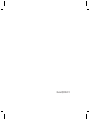 2
2
-
 3
3
-
 4
4
-
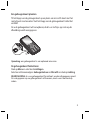 5
5
-
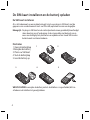 6
6
-
 7
7
-
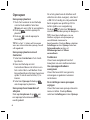 8
8
-
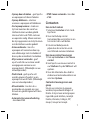 9
9
-
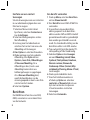 10
10
-
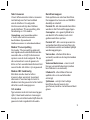 11
11
-
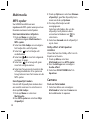 12
12
-
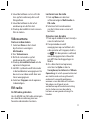 13
13
-
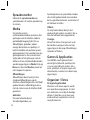 14
14
-
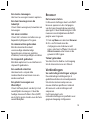 15
15
-
 16
16
-
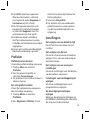 17
17
-
 18
18
-
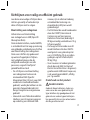 19
19
-
 20
20
-
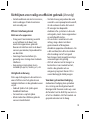 21
21
-
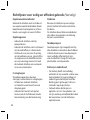 22
22
-
 23
23
-
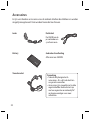 24
24
-
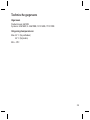 25
25
-
 26
26
-
 27
27
-
 28
28
-
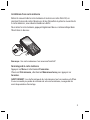 29
29
-
 30
30
-
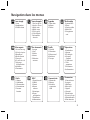 31
31
-
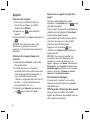 32
32
-
 33
33
-
 34
34
-
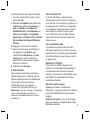 35
35
-
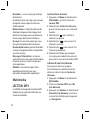 36
36
-
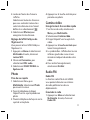 37
37
-
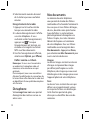 38
38
-
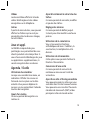 39
39
-
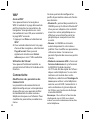 40
40
-
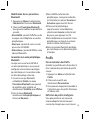 41
41
-
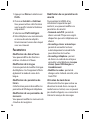 42
42
-
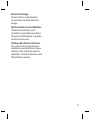 43
43
-
 44
44
-
 45
45
-
 46
46
-
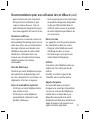 47
47
-
 48
48
-
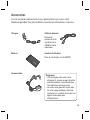 49
49
-
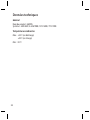 50
50
-
 51
51
-
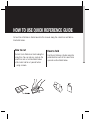 52
52
-
 53
53
-
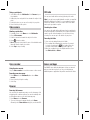 54
54
-
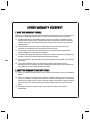 55
55
-
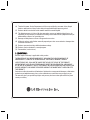 56
56
-
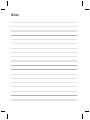 57
57
-
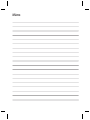 58
58
LG GM205.AFRABK Manuel utilisateur
- Catégorie
- Téléphones
- Taper
- Manuel utilisateur
dans d''autres langues
- Nederlands: LG GM205.AFRABK Handleiding
Documents connexes
-
LG LG GM205 Manuel utilisateur
-
LG LGA100.ANGRDG Manuel utilisateur
-
LG LGA190.ANGRBK Manuel utilisateur
-
LG KT610.AHITBK Manuel utilisateur
-
LG LGA110.APOLTS Manuel utilisateur
-
LG GS101.ADEUWA Manuel utilisateur
-
LG LGA133.ATUNRD Manuel utilisateur
-
LG LGA133GO.AVDNBK Manuel utilisateur
-
LG GW520.ASLOSV Manuel utilisateur
-
LG KP500.ADEUVB Manuel utilisateur